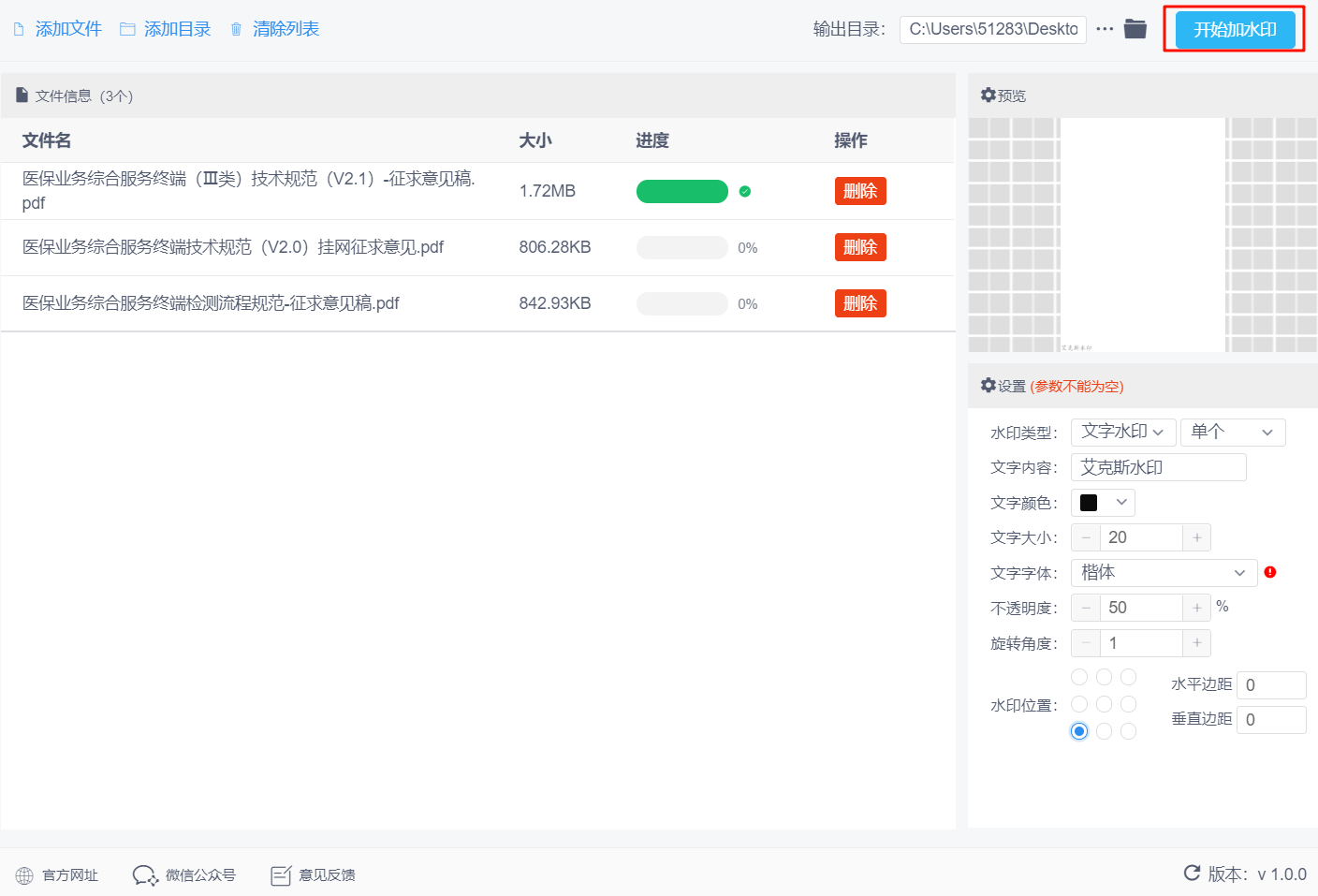PDF添加图片水印
PDF添加图片水印
# 操作步骤
1、打开水印添加工具,点击菜单图片菜单,如下图

2、添加需要转换的文件,支持批量添加多个文件一起进行转换,如果一个目录下面的所有文件都需要转换,则可以点击添加目录按钮,系统会把这个目录下面的所有文件添加进工作区;
点击添加文件,选择要转换的文件,如下图
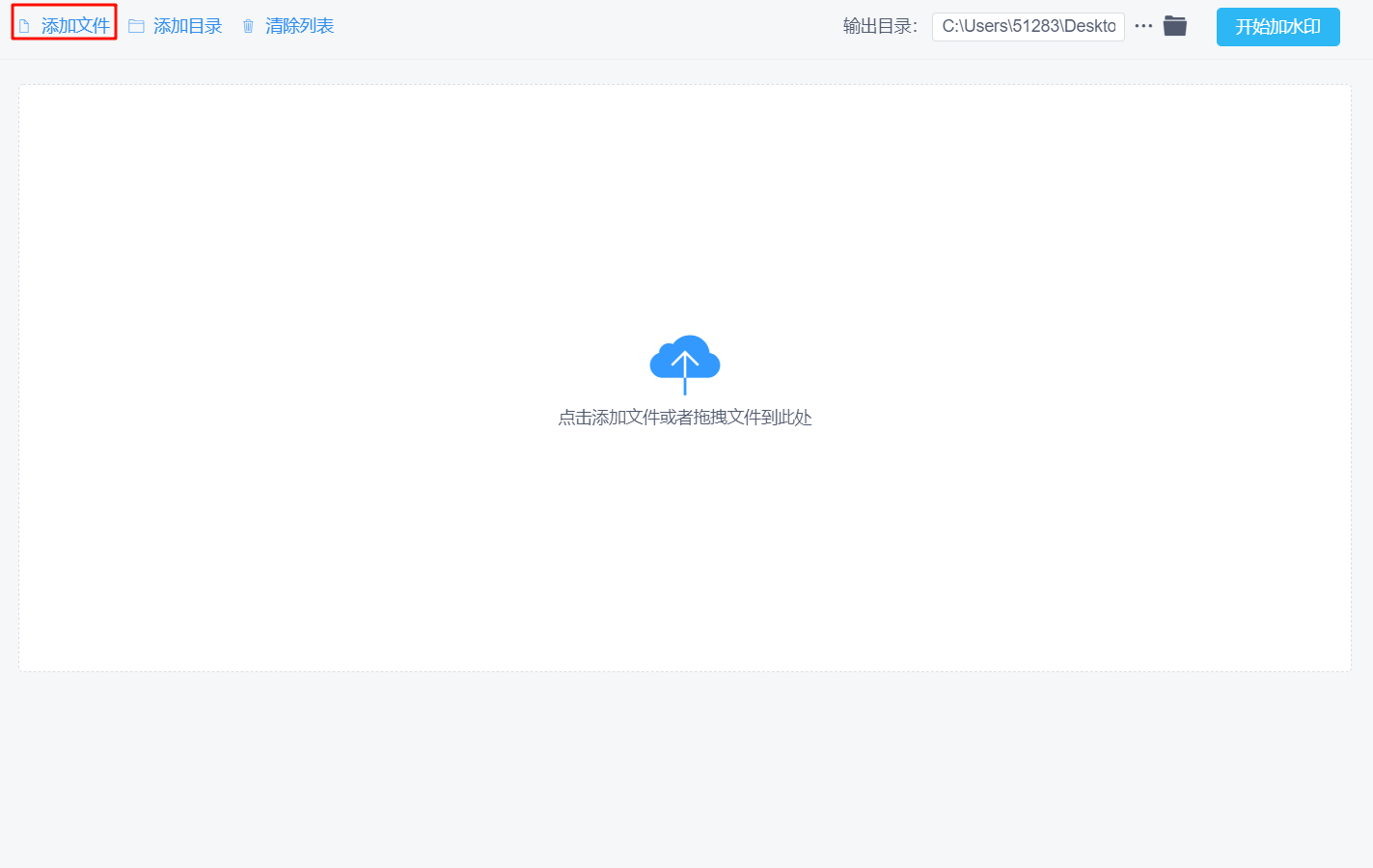
3、添加成功后,在工作区会显示所有已经选择的文件,右侧可以看到水印实时预览效果和水印的设置,如下图
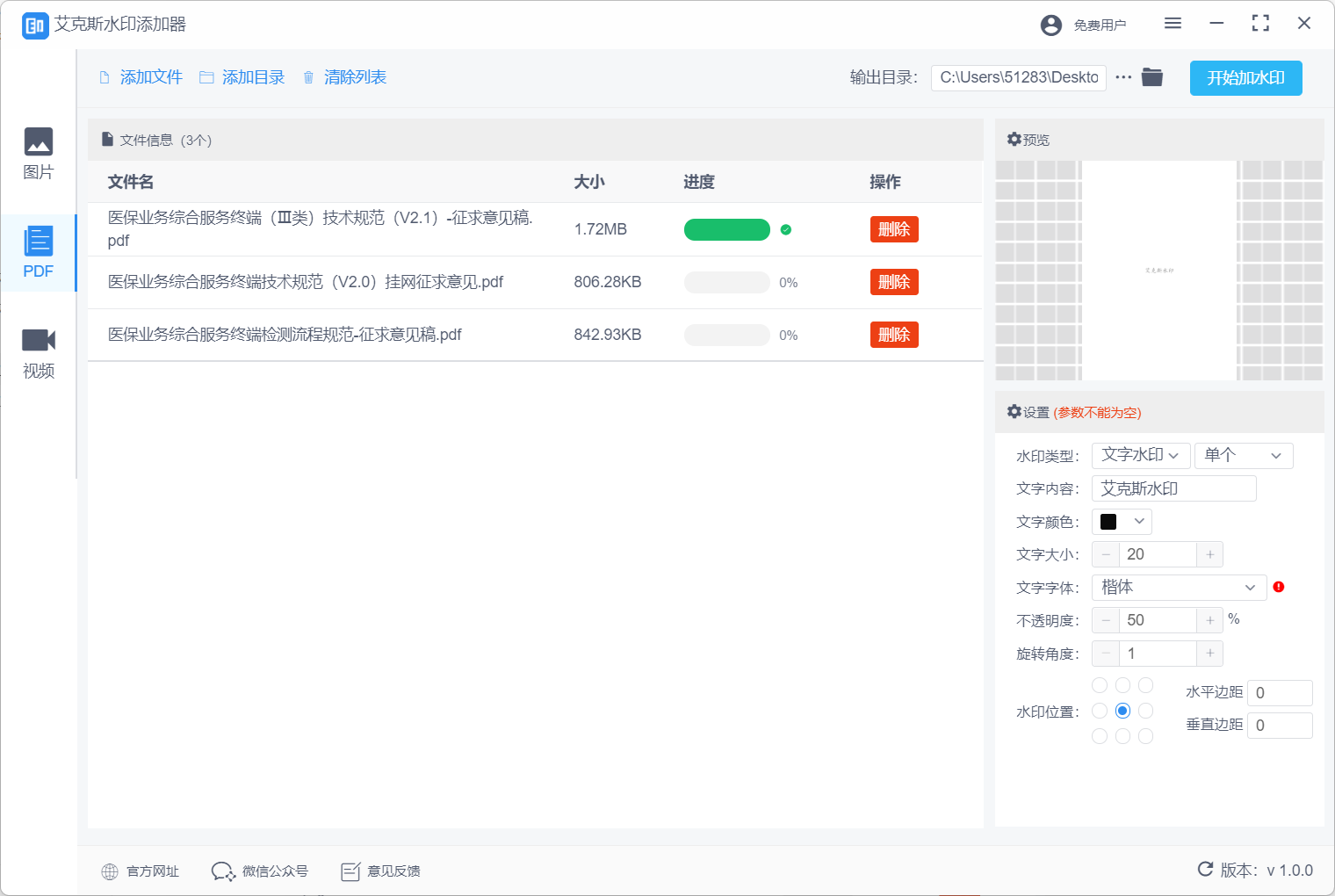
4、设置水印选项,本例中介绍图片水印的相关配置,首先我们选择水印类型我图片,并且上传水印图片,如下图:
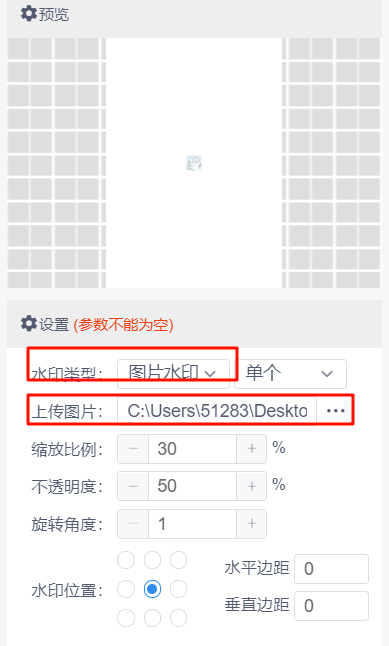
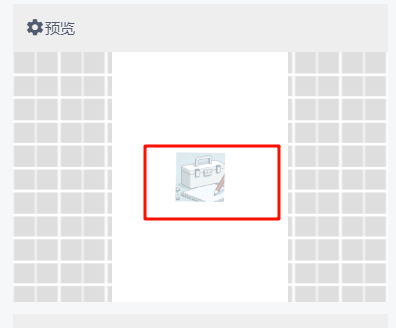
可以看到,当我们上传水印图片后,预览效果中就可以看到水印图片了
5、水印个数默认是单个,如果我们想在一个图片中添加多个水印,可以选择水印个数为多个,如下图
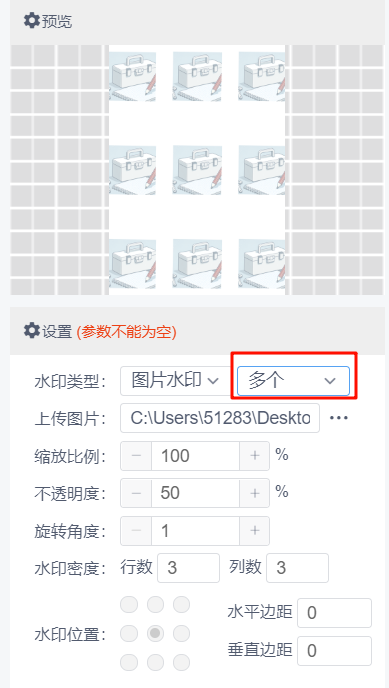
6、设置图片的缩放比例,如果水印图片过大则会影响图片本身的效果,这时我们就可以设置缩放比例,用来缩小水印,如下图
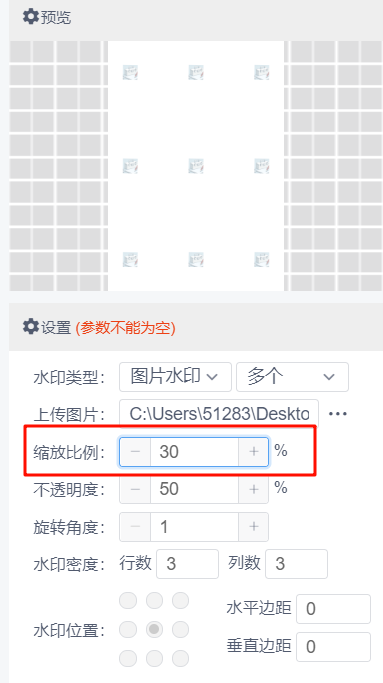
7、如果我们想要水印不要过多的影响图片本身,就可以设置透明度。默认是100,这里我们可以设置50,如下图可以看到我们设置50后水印就很淡了
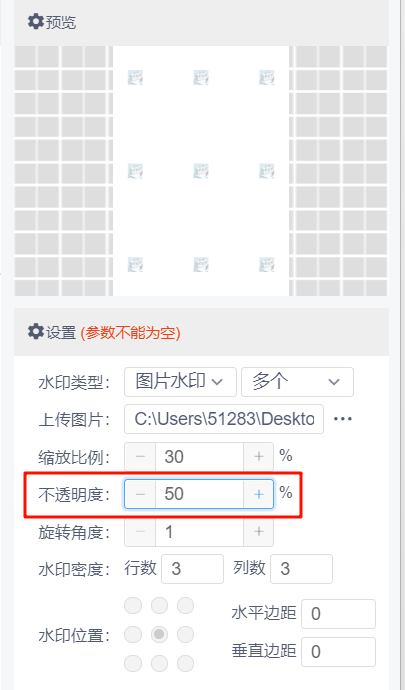
9、旋转角度可以设置图片的角度,默认是有30度的角度,如果想要图片平行可以设置角度为1,如下图
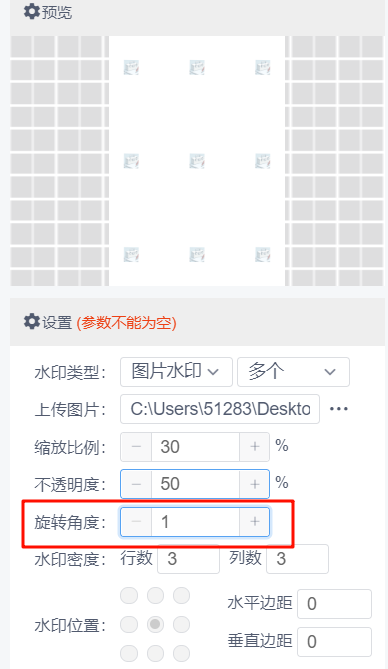
10、当我们选择文字水印为多个时,我们可以设置水印的密度,也就是水印的具体数量,例如可以设置每行显示3个 总共显示3行,如下图
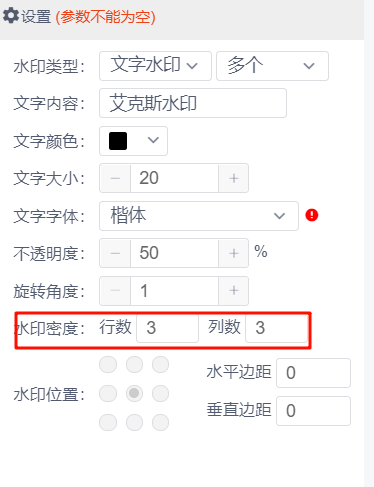
11、当我们只想要添加单个水印时,我们可以设置水印的位置,默认的位置是中间,如果我们想要在图片左下角添加水印,则可以如下图配置:
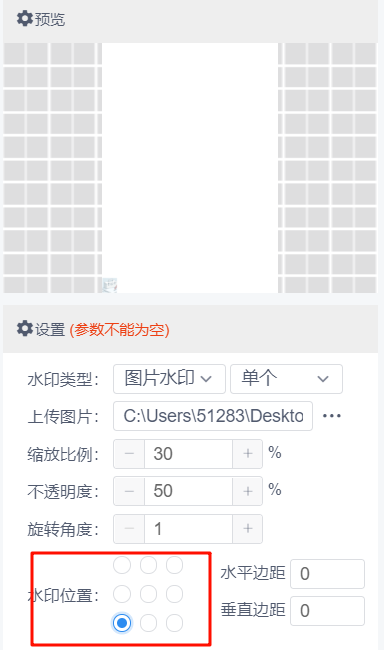
12.如果配置完成后,预览的效果是我们想要的最终效果,则可以点击 开始加水印按钮,等待水印添加完成后,会打开已经加好水印的图片所在目录,如下图